Documentation technique
Le projet
Sommaire
Terminologie
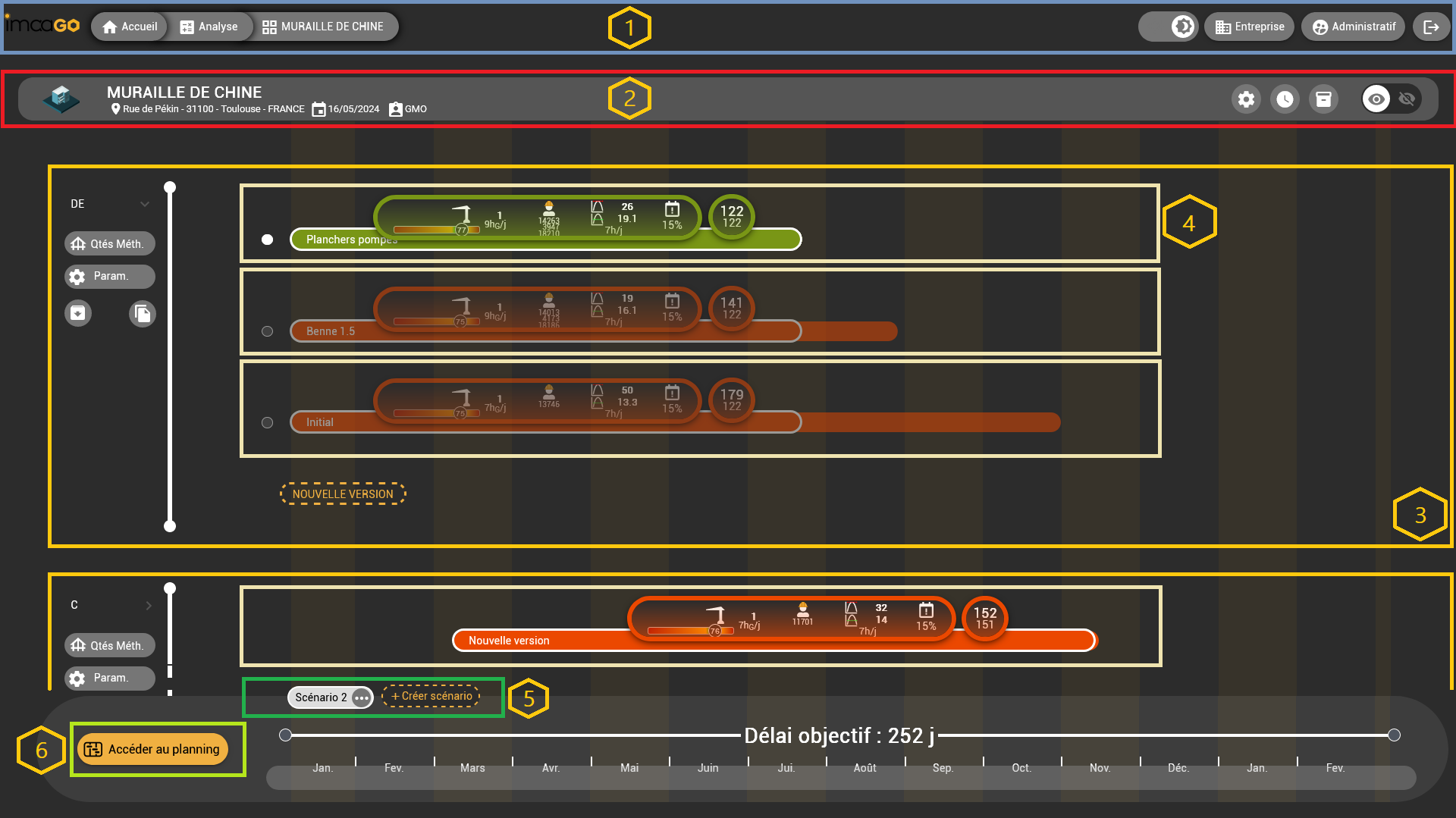
1. Le fil d'Ariane
2. Les données relatives au projet
- La roue crantée vous redirigera vers la boite de dialogue des paramètres du projet.
- L’horloge vous permettra de définir des temps unitaires spécifiques au projet.
- La boite d’archive, comme son nom l’indique, modifie le statut de votre projet (archivé <=> désarchivé), les projets archivés n’apparaissent pas sur la page d’accueil.
- L’interrupteur de droite vous donne accès aux éléments cachés
3. Les zones
- Zones spatiales (JD, Bâtiments, ensemble de niveaux)
- Grue (ouvrages survolés par la grue)
- Rassemblement de plusieurs niveaux, zones …
Chaque zone a une contrainte temporelle, avec une date de démarrage et une date de fin, nous nous occupons de calculer le délai en fonction des jours ouvrés que vous avez définit dans votre calendrier d’entreprise.
D’un point de vue « méthode », les métrés opérationnels sont attribués aux zones. Ces quantités méthodologiques, consistent à quantifier les ouvrages élémentaires suivant les modes constructifs, c’est-à-dire des ouvrages qui utilisent des ressources propres comme les ressources humaines, matérielles ou de levage.
4. Les versions d'étude
- [concernant la grue] :
- le nombre de grue ;
- l’amplitude horaire quotidienne ;
- un coefficient de non-production (si 1 grue cnp = 0 ; en cas d’interférences entre grues, mauvaise visibilité du grutier, environnement délicat, IGH, on peut augmenter ce coefficient pour majorer les temps unitaires de levage) ;
- la capacité de la benne à béton (avec la possibilité d’utiliser une pompe à béton pour certains types de structure) ;
- les ratios d’acier ;
- [concernant la main-d’œuvre] :
- le nombre jour de travail quotidien ;
- temps de travail quotidienne ;
- [concernant les contraintes temporelles] :
- la part d’aléas de chantier ;
- le nombre de jours d’intempéries ;

- [numéro 1] : le nom de la version
- [numéro 2] : les résultats de la saturation de grue :
- le nombre de grue ;
- l’amplitude horaire quotidienne ;
- la saturation sur l’ensemble de la zone ;
- [numéro 3] : les résultats du budget main-d’œuvre
- le budget d’heures en production propre, avec le détail de la production directe et indirecte ;
- l’effectif maximum (ici 50) ;
- l’effectif moyen (ici 17.6) ;
- le temps de travail quotidien ;
- [numéro 4] les contraintes temporelles :
- la part d’aléas de chantier ;
- [numéro 5] : les délais résultant de l’étude
- le délai prévisionnel du chantier (141 jours)
- le délai imposé par le client (122 jours, réglable dans les paramètres de zone)
Notion de temps
5. Les scénarios
Les scénarios sont une combinaison de versions d’étude.
Vous pouvez sélectionner parmi plusieurs scénarios, celui qui convient le mieux à votre projet et cliquer sur accéder au planning pour visualiser vos ressources sur un calendrier via un planning Gantt.
6. Le planning
Le planning détermine l’enclenchement des tâches de réalisation d’un projet sur un calendrier. Il sert à :
- Définir et simuler le déroulement des travaux avant le démarrage du chantier
- Gérer les délais d’exécution, les ressources des entreprises pendant son déroulement
Les Zones
Actions relatives à la zone
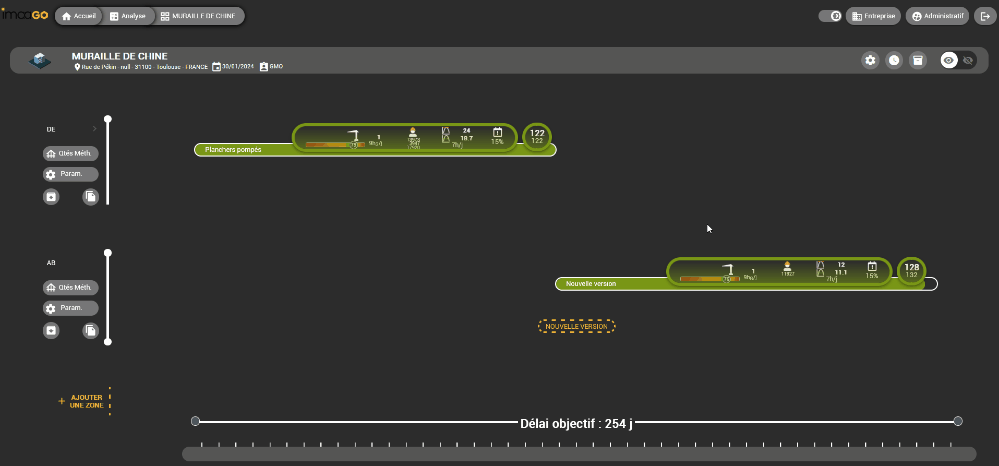
- accéder aux paramètres de la zone afin de définir ses contraintes temporelles
- dupliquer la version active
- archiver la zone
Création d'une nouvelle zone
Votre projet contient (au minimum) une zone. Lors de la création d’un nouveau projet, vous devrez obligatoirement en créer une. Si vous êtes sur la création d’une autre zone, cliquez sur le bouton dans la marge de gauche « AJOUTEZ UNE NOUVELLE ZONE ».
Vous devrez la nommer et définir les contraintes temporelles. Pour cela, fixez la date de démarrage du premier ouvrage de la zone et renseignez soit :
- La date de fin si elle est connue.
- Le délai en mois pour déterminer la date de fin.
Une fois les données complétées, cliquez sur « Enregistrer ». Vous serez dirigé vers la page des quantités méthodologiques.
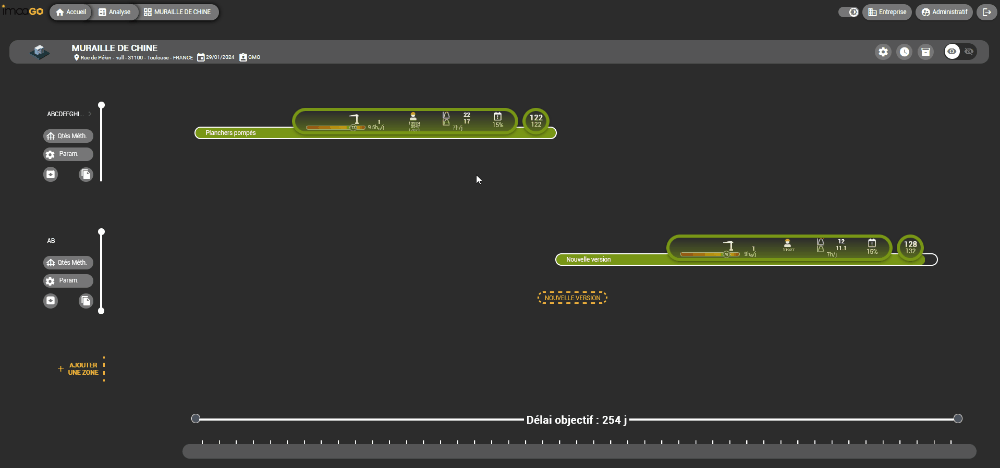
Les quantités méthodologiques

- Les informations relatives aux niveaux [rouge]
- [numéro 1] : la liste des niveaux ; « Toiture » est le niveau actif (fond blanc), on peut ajouter un nouveau niveau en cliquant sur le bouton « +N »
- Les informations relatives au niveau actif [bleu]
- [numéro 2] : le nom du niveau actif
- [numéro 3] : Type de niveau, il en existe 3 :
- Infrastructure ; le seul qui accepte les structures « fondations » et « dallage ».
- Transfert
- Superstructure
- [numéro 4] : la case à cocher « Fondation? » ou « Toiture? » vous permet d’exclure le niveau des études de saturation de grue mais pas du budget main-d’œuvre.
- Les actions possibles pour le niveau actif [jaune]
- [numéro 5] : Vous avez la possibilité de dupliquer le niveau courant
- [numéro 6] : Vous pouvez supprimer le niveau.
La saisie manuelle des quantités

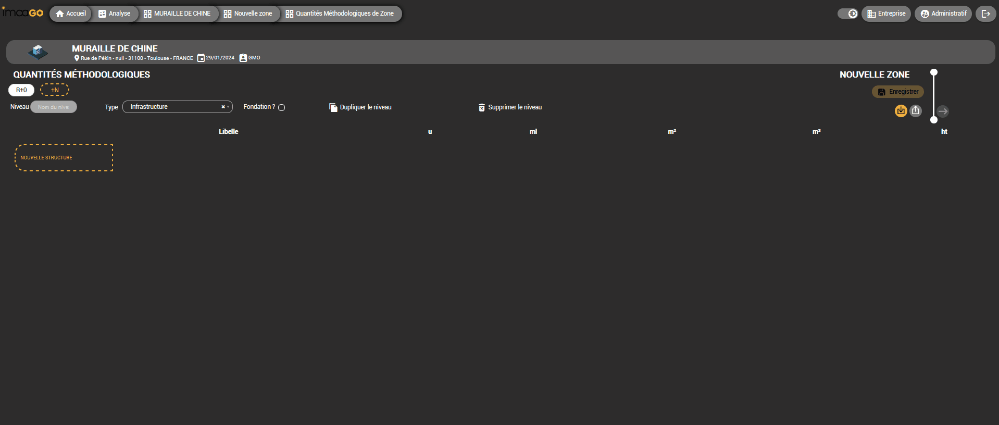
La saisie automatisée
1 – Assurez-vous que votre métré opérationnel est bien constitué.
Pour rappel, le découpage des quantités sont réalisés par niveau et par ouvrages élémentaires (qui utilisent des ressources propres, soit des hommes, soit du matériel). Les quantités sont déterminées en vide pour plein (VDD), et les surfaces de planchers sont comptabilisées hors œuvre (SHO)
Vous trouverez un détail plus parlant en cliquant sur ce lien.
2 – Mise en forme du tableau
Le tableau doit comporté 8 colonnes : [ETAGE ; STR ; TYPE ; DETAIL ; QUANTITE ; LINEAIRE ; SURFACE ; VOLUME]
Etage : Correspond au niveau concerné
Str : Regroupe les types de structures possibles, chez ImaaGO, nous n’en reconnaissons que 7.
Fondations, Dallage, Voiles, Poteaux, Poutres, Planchers, Divers (attention à l’orthographe de ces termes, ils doivent également être au pluriel)
Type et détail : Chaine de caractères qui définissent le nom des modes constructifs
Quantité : nombre entier[en U]
Linéaire : décimal [en ml]
Surface : décimal [en m²]
Volume : décimal [en m3]
3 – Transformation du métré opérationnel en fichier csv
La première ligne doit impérativement respecter l’ordre et les caractères suivants :
ETAGE,STR,TYPE,DETAIL,QUANTITE,LINEAIRE,SURFACE,VOLUME
(avec le séparateur de colonnes de votre choix parmi « virgule », « point-virgule », « espace », « tabulation », je préconise l’usage du point-virgule ou de la virgule)
Sur les lignes suivantes doivent apparaitre les données de chaque modes constructifs à importer.
Ici un exemple d’un fichier bien paramètré pour vous inspirer.
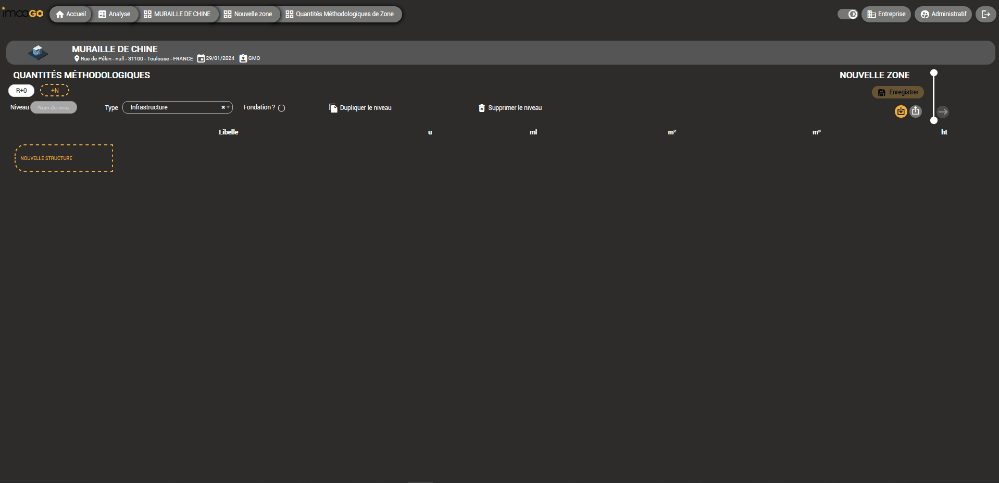
Transition vers les autres pages
Une fois le métré opérationnel terminé, vous pourrez démarrer une nouvelle version afin d’étudier la première version de votre chantier.
Dans le cas contraire, vous pourrez toujours quitter la page en cliquant sur la flèche de droite.
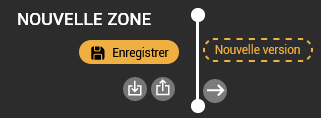
Les Versions
Création d'une nouvelle version
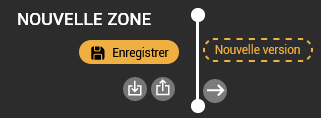
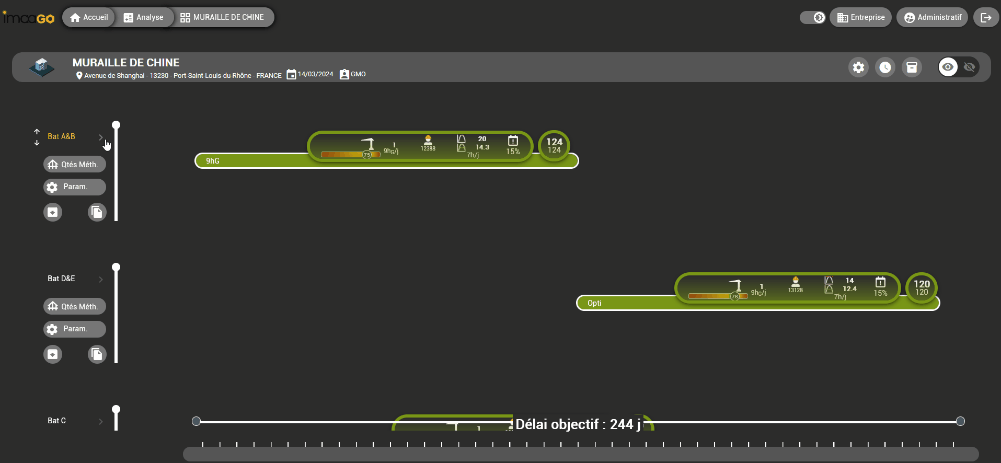
Paramétrage d'une version d'étude
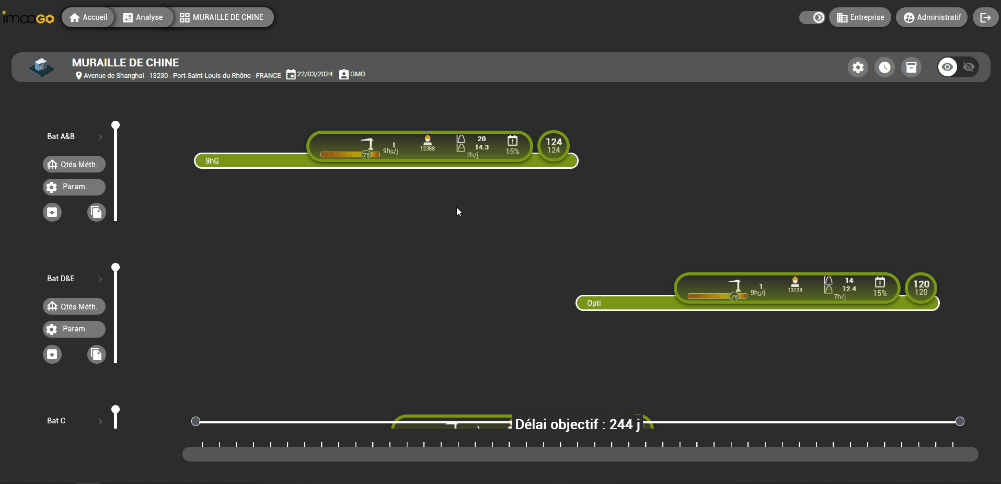
Paramètres généraux
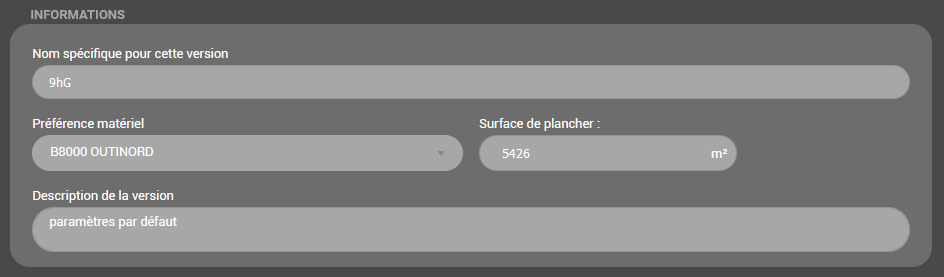
Paramètres temporels
- Les dates de début et de fin sont à définir dans les paramètres de zones.
- Le délai est calculé est fonction du calendrier
- Le calendrier est variable selon vos version d’étude, vous pouvez spécifier des jours de travail différents.
- Vous pouvez spécifier un nombre de jours d’intempérie
- Un pourcentage d’aléa de chantier.
Les jours d’intempéries et la part d’aléa seront déduits du délai prévisionnel pour établir un délai objectif.
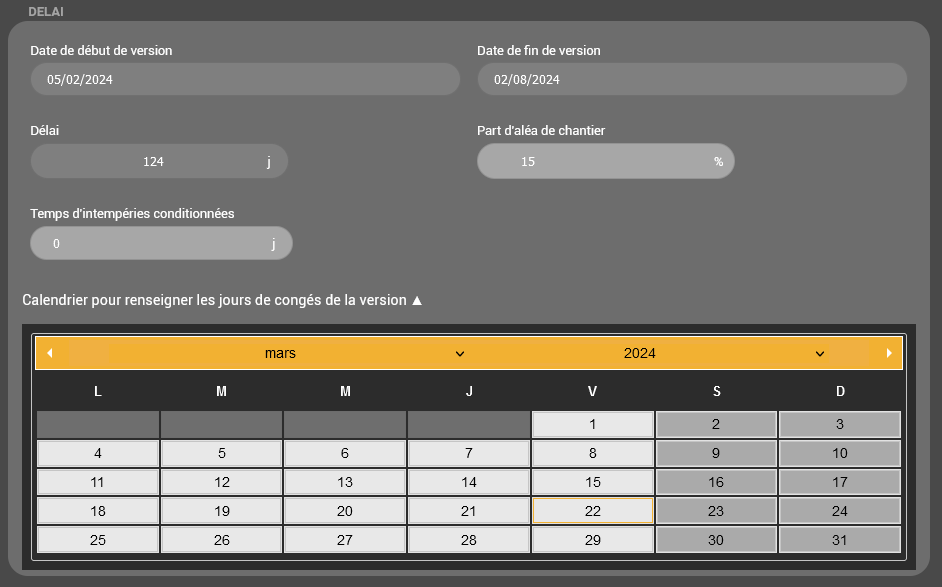
Paramètres concernant la grue
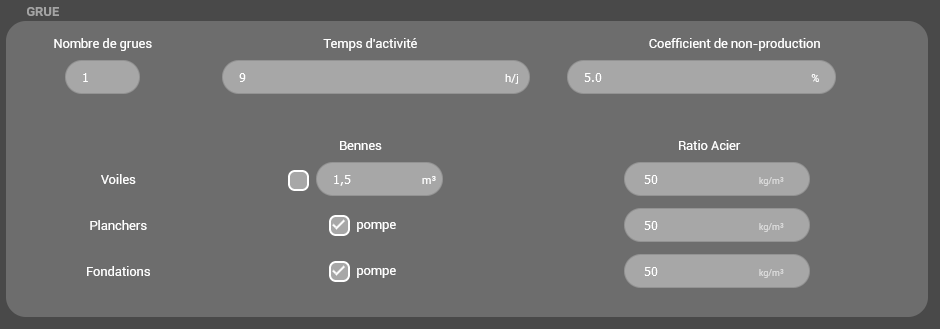
- Le nombre de grue
- L’amplitude horaire journalière
- Le coefficient de non-production
Avec ce coefficient, majorer vos temps de levage en fonction des contraintes de votre chantier (en cas de mauvaise visibilité du grutier, un chantier étriqué avec beaucoup de déplacement de matériel, plusieurs grue avec des interférences, etc.)
- La capacité des bennes à béton (détaillée par type d’ouvrages)
- Les ratios d’acier (détaillés également par type d’ouvrages)
Paramètres de main-d’œuvre
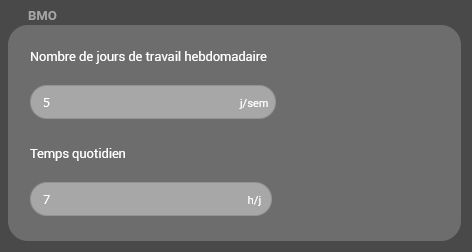
- Nombre de jours de travail hebdomadaires
- Temps quotidien
